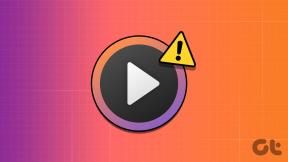10 najboljih načina za ispravljanje pogreške Nemoguće učitati video ili fotografiju na iPhoneu
Miscelanea / / April 04, 2023
Jedan od razloga zašto kreatori sadržaja preferiraju iPhone je mogućnost da uređivati video zapise i fotografije u tren oka. Ipak, ponekad vam iPhone može javiti pogrešku dok pokušavate urediti fotografiju ili video. Aplikacija Fotografije možda neće moći učitati takve videozapise ili fotografije, što je prilično neugodno.

Zapravo, prilično je uobičajeno naići na manje pogreške ili probleme tijekom korištenja Aplikacija za fotografije za uređivanje medija. Međutim, pogreška "nije moguće učitati video ili fotografiju" sprječava učitavanje visokokvalitetne verzije medija. Ako ste se s tim susreli na svom iPhoneu, evo nekoliko korisnih rješenja.
1. Pričekajte da se videozapis ili fotografija potpuno renderiraju
Kao što je već spomenuto, ova se pogreška pojavljuje kada ste uredili video ili fotografiju i pokušate ih otvoriti. To može biti zato što uređena fotografija ili videozapis još nisu u potpunosti renderirani. Kad god uređujete multimedijsku datoteku, CPU ju mora prikazati i izvesti prije nego što je možete otvoriti.

Ako se radi o fotografiji, renderiranje obično traje nekoliko sekundi. Ako se radi o velikoj video datoteci, možda ćete čak morati pričekati nekoliko minuta da se renderiranje završi prije nego što je otvorite. Dakle, ako vaš iPhone ne može učitati video, pričekajte neko vrijeme da se renderiranje odvija u pozadini, a zatim ga otvorite.
2. Isključite način rada niske potrošnje
Način rada niske potrošnje ograničava pozadinske aktivnosti poput renderiranja radi uštede baterije. Ne preporučuje se uključivanje načina rada niske potrošnje osim ako vam je baterija jako prazna i želite sačuvati malo energije za hitne slučajeve. Evo kako ga možete isključiti i vidjeti hoće li se vaš videozapis ili fotografija brže renderirati.
Korak 1: Idite na aplikaciju Postavke na svom iPhoneu i odaberite Baterija.
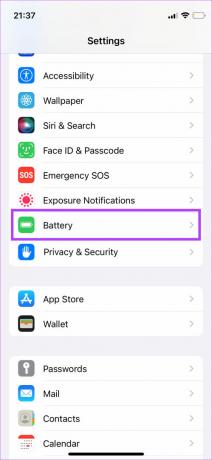
Korak 2: Isključite način niske potrošnje energije na vrhu zaslona.

3. Dodajte videozapis u favorite, a zatim ga uklonite
Ovo je trik koji je izgleda upalio kod nekoliko korisnika koji su se suočili s tim problemom. Ako vidite dijaloški okvir koji kaže 'došlo je do pogreške prilikom učitavanja fotografije/videozapisa više kvalitete' na vaš iPhone, pokušajte dodati video ili fotografiju u svoje favorite prije nego što ih otvorite. Evo kako to radi.
Korak 1: Otvorite aplikaciju Fotografije na svom iPhoneu.
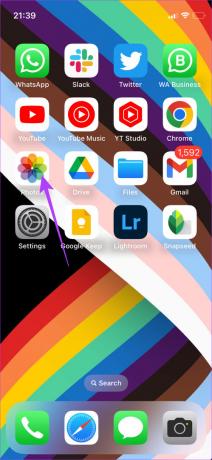
Korak 2: Dođite do fotografije ili videa koje vaš iPhone ne može učitati.
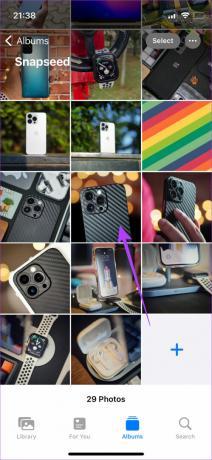
Korak 3: Dodirnite i držite ga i odaberite Favorite.
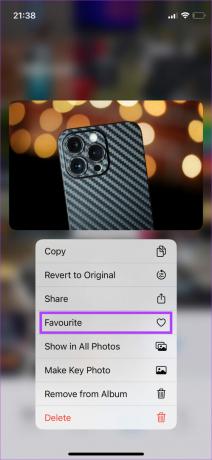
Korak 4: Nakon nekoliko sekundi još jednom dodirnite i držite i odaberite Unfavorite.

Sada otvorite video ili fotografiju i provjerite može li ih vaš iPhone reproducirati.
4. Prisilno zatvorite i ponovno otvorite fotografije
Ako je aplikacija Fotografije neko vrijeme radila u pozadini, povremeno može prestati reagirati što bi značilo da vaš iPhone ne može učitati videozapise ili fotografije.

Dakle, vratite se kući iz aplikacije Fotografije, uklonite je iz odjeljka nedavnih aplikacija i ponovno je pokrenite. Ovo bi vam trebalo omogućiti da otvorite fotografiju ili video.
5. Provjerite ima li vaš iPhone dovoljno slobodnog prostora za pohranu
Neke aplikacije ili funkcije na vašem iPhoneu možda neće ispravno raditi ako nema dovoljno slobodnog prostora za pohranu. To također može dovesti do toga da se pohrana vašeg iPhone uređaja ne učitava pravilno. Zbog toga je važno često čistiti pohranu vašeg iPhonea kako biste bili sigurni da sve na vašem iPhoneu radi glatko.
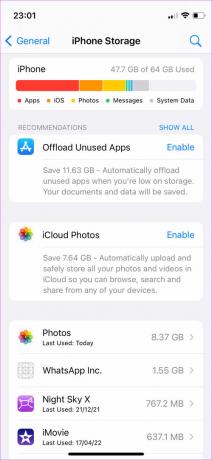
Ako niste sigurni kako osloboditi prostor na svom iPhoneu, pogledajte naš vodič na najbolji načini za oslobađanje prostora za pohranu na vašem iPhoneu. Uklanjanje nepotrebnih podataka trebalo bi osigurati da vaš iPhone ima dovoljno slobodnog prostora za pohranu. Zatim pokušajte još jednom otvoriti fotografiju ili video.
6. Omogući mrežni pristup aplikaciji Fotografije
Ako svoje medije sinkronizirate s iCloudom, morat ćete osigurati da aplikaciji Fotografije dodijelite pristup mreži. Bez toga se medijska datoteka neće sinkronizirati s iCloudom, što rezultira time da iPhone ne može učitati video ili fotografiju. Evo kako omogućiti pristup mreži.
Korak 1: Otvorite aplikaciju Postavke na svom iPhoneu.
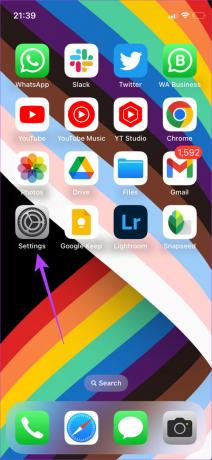
Korak 2: Idite na Mobile Data/Cellular.
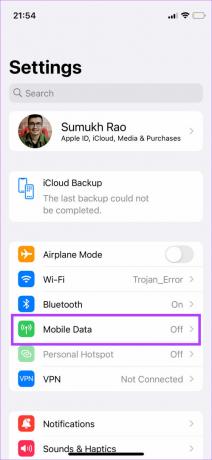
Korak 3: Pomaknite se prema dolje i osigurajte da je prekidač pored Fotografije omogućen.
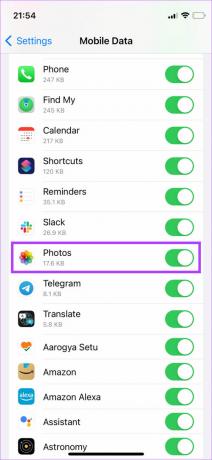
7. Prisilno ponovno pokrenite iPhone
Jednostavno rješenje poput prisilnog ponovnog pokretanja često može riješiti probleme poput ovih na vašem iPhoneu. Pokušajte izvršiti ove korake na svom iPhoneu kako biste riješili problem s neučitavanjem videa ili fotografije.
Za iPhone 6s ili stariji:
Pritisnite i držite tipku Home i tipku Power istovremeno. Otpustite ih kada ugledate Apple logo na zaslonu.
Za iPhone 7:
Pritisnite i držite tipku za smanjivanje glasnoće i tipku za napajanje. Otpustite ih kada ugledate Apple logo na zaslonu.
Za iPhone 8 i novije:
Pritisnite i otpustite tipku za povećanje glasnoće, pritisnite i otpustite tipku za smanjenje glasnoće, a zatim pritisnite i držite tipku za bočnu stranu/napajanje dok ne vidite Apple logo na zaslonu.
8. Oslobodite RAM brisanjem pozadinskih aplikacija
Nakon oslobađanja prostora za pohranu na vašem iPhoneu, također je važno osigurati da ima iskoristivog slobodnog RAM-a za učinkovito pokretanje procesa, čak i u pozadini. Ako je dostupnog RAM-a premalo, vaš iPhone možda neće moći prikazati video ili fotografiju, što dovodi do problema.
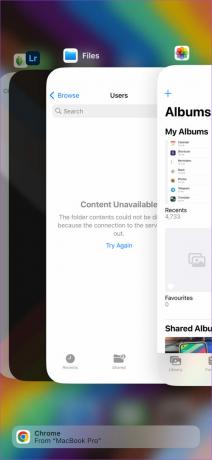
Najbolji način da osigurate dovoljno slobodnog RAM-a na vašem iPhoneu je da ubijete aplikacije koje rade u pozadini. Ove aplikacije troše resurse, pa bi njihovo zaustavljanje oslobodilo nešto RAM-a za pravilan rad aplikacije Fotografije.
9. Prebacite se s iOS Beta na stabilnu verziju
Beta verzija iOS-a mogla bi vam dati pristup nekoliko novih značajki, ali s obzirom na to da je u beta fazi, također može donijeti neke pogreške i probleme. Najčešći problem s pokretanjem beta verzije iOS-a jest da neke aplikacije možda neće raditi kako treba. Ako koristite iOS 16 beta, a stabilna verzija je još uvijek na iOS-u 15, postoji mogućnost da aplikacija Fotografije još nije optimizirana za najnoviju verziju.
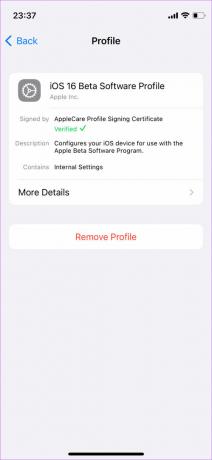
Tako, vratite se na stabilnu verziju iOS-a na vašem iPhoneu, a zatim upotrijebite aplikaciju Fotografije za pregled vaših videozapisa i fotografija bez ikakvih problema.
10. Ažurirajte svoj iPhone na najnoviju verziju iOS-a
Verzija iOS-a na vašem iPhoneu mogla bi imati greške, što dovodi do toga da se fotografije i videozapisi ne učitavaju pravilno. Ažurirajte svoj iPhone na najnoviju verziju iOS-a kako biste ispravili potencijalne greške. Evo kako to učiniti.
Korak 1: Otvorite aplikaciju Postavke na svom iPhoneu i odaberite Općenito.
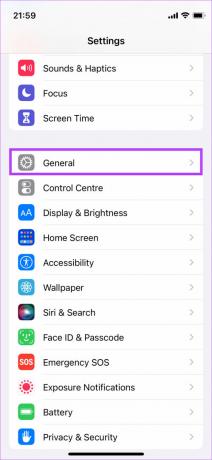
Korak 2: Dodirnite Ažuriranje softvera.
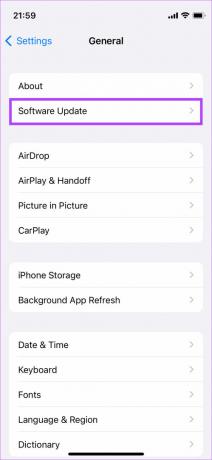
Korak 3: Ako je novo ažuriranje dostupno za vaš iPhone, ono će se pojaviti na tom zaslonu. Dodirnite "Preuzmi i instaliraj" i pričekajte da se instalacija završi.
Proživite svoja sjećanja
Ne brinite ako niste uspjeli učitati fotografije ili videozapise na svoj iPhone. To je privremeni problem koji možete jednostavno riješiti slijedeći gore navedene korake. Nakon što to riješite, možete pogledati sve svoje videozapise i fotografije kako biste ponovno proživjeli neprocjenjive uspomene. Ostavite palac gore u komentarima ispod ako vam je ovaj vodič pomogao da riješite problem.
Zadnje ažuriranje 5. rujna 2022
Gornji članak može sadržavati pridružene veze koje pomažu u podršci Guiding Tech. Međutim, to ne utječe na naš urednički integritet. Sadržaj ostaje nepristran i autentičan.